כיצד להשבית מסך אוטומטי סיבוב ב - Windows
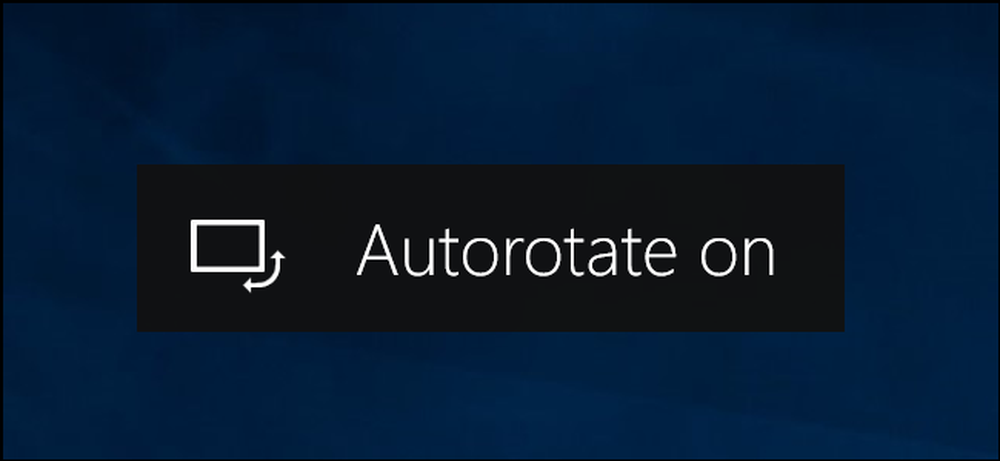
Windows 10 יכול לסובב את הצג באופן אוטומטי אם יש לך מחשב או טאבלט הניתנים להחלפה - בדיוק כמו הטלפון החכם שלך. ניתן לנעול את סיבוב המסך במקום, אם תרצה.
סיבוב אוטומטי של המסך זמין רק בהתקנים עם מד תאוצה מובנה. Windows משתמש ברכיב חומרה זה כדי לקבוע את הכיוון הפיזי הנוכחי של המסך.
כיצד להפעיל או לבטל את הסיבוב
למרכז הפעולה יש אריח פעולה מהיר שמפעיל סיבוב אוטומטי או מופעל. כדי לפתוח אותו, לחץ על סמל ההודעה בשורת המשימות בפינה השמאלית התחתונה של המסך, או לחץ על Windows + A.

לחץ או הקש על "סיבוב נעל" אריח בחלק התחתון של חלונית מרכז פעולה כדי להפעיל את סיבוב נעל. פעולה זו מונעת מהמסך להסתובב אוטומטית ולנעול את המסך בכיוון הנוכחי.
נעילת הסיבוב מופעלת כאשר האריח מסומן ומושבית בזמן החושך.
אם אינך רואה את האריח, ההתקן כנראה אינו תומך בסיבוב אוטומטי של המסך. ייתכן גם כי התאמה אישית של מרכז הפעולה, הסרת את האריח זה צריך להוסיף אותו בחזרה.

תוכל גם לעבור בין סיבוב הנעילה מהאפליקציה 'הגדרות'. לשם כך, עבור אל 'הגדרות'> 'מערכת'> 'תצוגה'. גלול מטה כדי לאתר את המחוון "נעל סיבוב" ולהגדיר אותו למצב "פועל". החלף אותו למצב "כבוי" כדי להשבית את נעילת הסיבוב ולהפעיל סיבוב מסך אוטומטי.
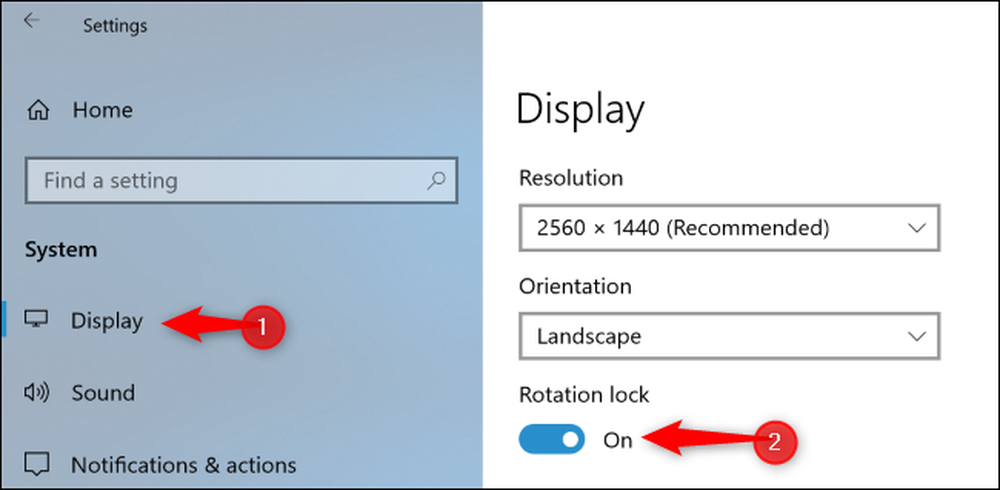
למה הוא נעל סיבוב אפור?
במקרים מסוימים, נעילת הפעולה המהירה "נעילת סיבוב" והמפתח "נעל סיבוב" ביישום ההגדרות עשויות להיראות אפורות.
אם יש לך מחשב להמרה, זה קורה כאשר המכשיר נמצא במצב מחשב נייד. לדוגמה, אם יש לך מחשב נייד עם ציר של 360 מעלות, נעילת הסיבוב תהיה אפורה כאשר היא במצב נייד רגיל. אם יש לך מכשיר עם מסך נשלף, נעילת הסיבוב תהיה אפורה כשהמסך מחובר למקלדת. הסיבה לכך היא, במצב מחשב נייד רגיל, המסך לעולם לא לסובב באופן אוטומטי.
כאשר אתה הופך את המכשיר למצב טאבלט - לדוגמה, על-ידי סיבוב המסך כל הדרך חזרה במכשיר עם ציר של 360 מעלות, או ניתוק המסך מהסיבוב האוטומטי של המקלדת יופעל והאפשרות 'סיבוב סיבוב' תהפוך לזמינה זמין.

אם נעילת הסיבוב נותרה אפורה גם כשהמכשיר נמצא במצב טאבלט והמסך מסתובב אוטומטית, נסה לאתחל מחדש את המחשב. זה כנראה באג.




